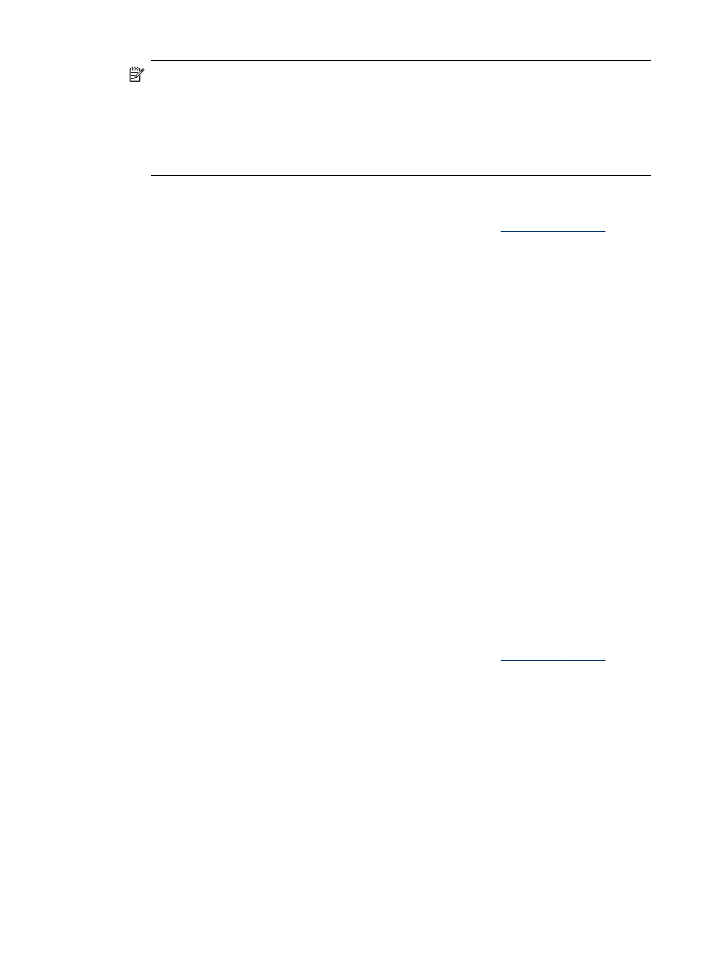
Tiskanje dokumenta brez roba (Windows)
1. Naložite ustrezen medij. Več informacij najdete v poglavju
Nalaganje medija
.
2. Odprite datoteko, ki jo želite natisniti.
3. V aplikaciji odprite gonilnik tiskalnika:
a. Kliknite File (Datoteka), nato pa kliknite Print (Natisni).
b. Kliknite Properties (Lastnosti) ali Setup (Nastavitev).
4. Kliknite kartico Paper/Quality (Papir/kakovost).
5. V spustnem meniju Size is (Velikost je) izberite velikost medija.
6. Potrdite polje Borderless Printing (Tiskanje brez roba).
7. V spustnem meniju Source is (Vir je) izberite vir medija.
8. V spustnem meniju Type is (Vrsta je) izberite vrsto medija.
9. Če tiskate fotografije, izberite Best (Najboljše) v spustnem meniju Print Quality
(Kakovost tiskanja). Lahko pa izberete tudi Maximum dpi (Največ dpi), ki
omogoča tiskanje v optimizirani ločljivosti 4800 x 1200 dpi* za kar najboljšo
kakovost tiskanja.
*Do 4800 x 1200 optimiranih dpi za barvno tiskanje pri vhodni ločljivosti 1200 dpi.
Ta nastavitev lahko začasno zasede veliko prostora na trdem disku (400 MB ali
več) in upočasni tiskanje.
10. Po potrebi spremenite še druge nastavitve tiskanja in kliknite OK (V redu).
11. Natisnite dokument.
12. Če ste tiskali na foto medij s perforiranim robom za trganje, rob odstranite, tako da
bo dokument popolnoma brez robov.